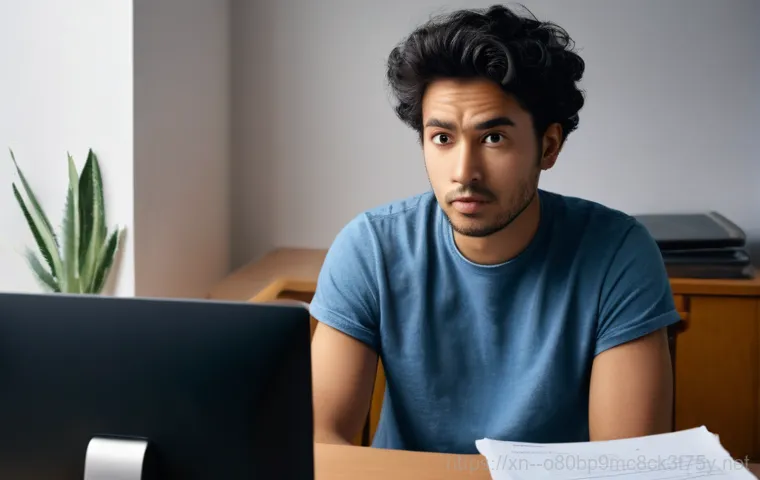컴퓨터 전원을 켰는데 갑자기 까만 화면에 ‘BOOTMGR is Compressed’라는 섬뜩한 메시지가 뜬다면? 상상만 해도 등골이 오싹하고 심장이 덜컥 내려앉는 기분일 거예요. 저도 예전에 중요한 작업 마감 앞두고 이런 오류를 만나 식은땀을 흘렸던 기억이 생생하답니다.
하필 지금, 내 컴퓨터가 왜 이러는지, 데이터를 다 날리는 건 아닌지 걱정이 이만저만이 아닐 텐데요. 정말 답답하고 막막한 이 오류, 대체 왜 생기는 걸까요? 그리고 어떻게 해야 소중한 내 컴퓨터를 다시 되살릴 수 있을까요?
걱정 마세요! 여러분의 멘붕을 단번에 날려줄 쉽고 확실한 해결책들을 지금부터 저와 함께 자세히 파헤쳐 볼까요?
갑작스러운 검은 화면, 왜 저에게 이런 일이?

예상치 못한 오류의 주범 파악하기
아, 정말이지 컴퓨터는 우리에게 너무나 소중한 존재죠. 그런데 어느 날 갑자기 전원을 켰는데, 익숙한 윈도우 로고 대신 낯선 메시지가 뜬다면? ‘BOOTMGR is Compressed’.
정말 당황스럽고 심장이 쿵 내려앉는 경험일 거예요. 저도 예전에 중요한 프로젝트 마감 직전에 이 메시지를 보고 온몸에 식은땀이 흐르던 기억이 생생하답니다. 대체 왜 이런 섬뜩한 오류가 발생하는 걸까요?
가장 흔한 원인 중 하나는 바로 부팅 관련 파일들이 압축되어 있기 때문인데요. 사실 윈도우는 디스크 공간을 효율적으로 사용하기 위해 파일 압축 기능을 제공하지만, 시스템 부팅에 필수적인 파일들이 압축되면 이런 문제가 생길 수 있어요. 간혹 운영체제 파일 자체의 손상이나 하드디스크의 물리적 문제로 인해 부팅 섹터가 제대로 작동하지 않아 발생하기도 합니다.
바이러스나 악성코드 감염으로 부팅 정보가 훼손되는 경우도 있고요. 갑작스러운 전원 차단이나 업데이트 실패도 시스템 파일에 손상을 주어 이런 오류를 유발할 수 있으니, 컴퓨터를 껐다 킬 때 항상 조심해야 해요. 컴퓨터가 이런 오류를 뿜어낼 때는 정말 혼란스럽지만, 원인을 알고 접근하면 해결의 실마리를 찾을 수 있을 거예요.
오류 발생 전 내 행동 되짚어보기
‘BOOTMGR is Compressed’ 오류를 마주했을 때, 가장 먼저 해봐야 할 일은 오류가 발생하기 직전에 내가 어떤 작업을 했는지 곰곰이 생각해보는 거예요. 새로운 프로그램을 설치했거나, 윈도우 업데이트를 진행했나요? 아니면 디스크 정리를 하다가 실수로 중요한 파일을 삭제했거나, 시스템 설정을 변경한 적은 없나요?
제가 예전에 이 오류를 겪었을 때는 새로운 백업 솔루션을 설치하고 재부팅하는 과정에서 문제가 터졌었어요. 그때 정말 하늘이 무너지는 줄 알았죠. 이렇게 오류 발생 직전의 행동들을 되짚어보면 원인을 파악하는 데 큰 도움이 됩니다.
특정 프로그램을 설치한 후라면 해당 프로그램을 제거해보는 것이 첫 번째 시도가 될 수 있고, 디스크 관리 도구를 사용했다면 혹시 부팅 관련 파일들을 건드렸을 가능성을 염두에 두어야 해요. 내가 뭘 했는지 기억이 안 난다고요? 괜찮아요.
그런 경우에는 일반적인 해결책들을 차근차근 시도해보는 수밖에 없지만, 그래도 되도록이면 마지막으로 뭘 만졌는지 떠올려보는 습관을 들이는 게 컴퓨터 문제 해결에 정말 중요하답니다.
내 컴퓨터를 다시 깨울 긴급 복구 작업
윈도우 복구 환경으로 진입하는 마법 같은 방법
자, 이제 본격적으로 컴퓨터를 살려낼 방법을 알아봐야겠죠? ‘BOOTMGR is Compressed’ 오류가 발생했을 때 가장 먼저 시도해볼 수 있는 건 바로 윈도우 복구 환경(Windows Recovery Environment, WinRE)으로 진입하는 거예요. 많은 분들이 이 단계에서부터 막막함을 느끼실 텐데, 사실 생각보다 간단하답니다.
컴퓨터를 켜고 윈도우 로고가 나타나기 전에 F8 키나 Shift 키를 반복적으로 누르거나, 아예 윈도우 설치 미디어(USB 또는 DVD)를 이용해서 부팅하는 방법이 있어요. 저는 보통 USB를 미리 만들어 두는데, 이렇게 비상 상황에서 얼마나 든든한지 몰라요. 설치 미디어를 넣고 컴퓨터를 재시작하면 ‘Press any key to boot from CD or DVD’ 같은 메시지가 뜨는데, 이때 아무 키나 눌러주면 됩니다.
그 다음 언어 선택 화면에서 ‘다음’을 누르고, ‘컴퓨터 복구’를 선택하면 복구 환경으로 들어갈 수 있어요. 여기서는 시스템 복원, 시동 복구, 명령 프롬프트 등 다양한 도구들을 사용할 수 있는데, 마치 컴퓨터 의사가 되는 기분이죠. 처음 해보는 분들은 좀 어렵게 느껴질 수 있지만, 차분히 단계를 따라 하면 누구나 해낼 수 있답니다.
이 복구 환경이야말로 우리 컴퓨터를 살릴 수 있는 가장 중요한 첫걸음이라는 걸 잊지 마세요!
시동 복구: 윈도우가 스스로 고치는 마법
윈도우 복구 환경에 성공적으로 진입했다면, 가장 먼저 시도해볼 수 있는 옵션은 ‘시동 복구’입니다. 이건 윈도우가 스스로 부팅 문제를 진단하고 자동으로 해결하려고 시도하는 기능인데, 마치 자가 치유 능력을 가진 것 같아요. ‘문제 해결’> ‘고급 옵션’ 메뉴에서 ‘시동 복구’를 선택하면 돼요.
제 경험상 이 시동 복구 기능으로 해결되는 경우가 꽤 많아서, 저는 항상 첫 번째로 시도해보는 편입니다. 컴퓨터가 재부팅되면서 스스로 문제를 분석하고 고치려고 노력하는 모습을 보면, 괜히 마음이 놓이더라고요. 물론 모든 오류가 시동 복구로 해결되는 건 아니지만, 간단한 부팅 파일 손상이나 구성 문제라면 효과를 볼 수 있어요.
시동 복구가 진행되는 동안에는 컴퓨터를 강제로 끄지 말고, 인내심을 가지고 기다려야 합니다. 때로는 몇 분에서 몇십 분까지 걸릴 수도 있거든요. 만약 시동 복구가 실패했다고 하더라도 너무 실망하지 마세요.
우리에겐 아직 다른 강력한 해결책들이 남아있으니까요! 중요한 건 포기하지 않고 다음 단계로 넘어가는 거예요.
명령 프롬프트로 깊숙한 곳의 문제 해결하기
압축 속성 해제: BOOTMGR 오류의 핵심
‘BOOTMGR is Compressed’ 오류의 가장 직접적인 해결책 중 하나는 바로 해당 파일의 압축 속성을 해제하는 거예요. 이게 이 오류의 핵심 원인이니까요. 윈도우 복구 환경에서 ‘문제 해결’> ‘고급 옵션’> ‘명령 프롬프트’를 선택하면 까만 화면에 흰 글씨가 뜨는 낯선 창이 나타날 거예요.
여기가 바로 우리가 컴퓨터에게 직접 명령을 내릴 수 있는 곳이죠. 마치 컴퓨터와 대화하는 기분이 들 거예요. 여기서 몇 가지 명령어를 입력해서 압축된 파일들의 속성을 변경해줘야 합니다.
가장 중요한 명령어는 바로 ‘bootrec /rebuildbcd’, ‘bootrec /fixmbr’, ‘bootrec /fixboot’ 같은 것들인데요, 이게 부팅 관련 정보를 재구축하는 마법 같은 역할을 한답니다. 그리고 명령어를 사용해서 압축된 파일을 원래 상태로 되돌리는 것도 필요할 수 있어요.
저는 이 단계에서 항상 긴장하면서도, 한 줄 한 줄 명령어를 입력할 때마다 컴퓨터가 살아나는 느낌을 받아요. 이 작업은 컴퓨터의 깊숙한 부분을 건드리는 것이므로, 오타 없이 정확하게 입력하는 것이 정말 중요해요. 혹시라도 오타가 나면 오히려 상황이 더 나빠질 수도 있으니, 한 글자 한 글자 신중하게 확인하면서 진행해야 합니다.
MBR과 BCD 재구축: 부팅 정보를 완벽하게
명령 프롬프트에서 부팅 관련 파일의 압축을 해제하는 것 외에도, MBR(Master Boot Record)과 BCD(Boot Configuration Data)를 재구축하는 과정이 정말 중요해요. 이 두 가지는 윈도우가 어디서 어떻게 부팅해야 할지에 대한 핵심 정보를 담고 있는 파일들이거든요.
MBR이 손상되면 컴퓨터는 운영체제를 찾지 못하고 헤매게 되고, BCD에 문제가 생기면 어떤 운영체제로 부팅할지 알 수 없게 됩니다. 명령 프롬프트에서 명령을 입력하면 마스터 부트 레코드를 복구할 수 있고, 는 새 부트 섹터를 작성해줍니다. 그리고 는 부팅 구성 데이터를 다시 만들어서 부팅 가능한 운영체제를 찾아 BCD에 추가해주는 역할을 해요.
제가 예전에 MBR이 손상돼서 컴퓨터가 아예 먹통이 됐던 적이 있는데, 이 명령어로 해결했을 때의 쾌감은 정말 잊을 수 없어요. 이 작업들을 마치고 나면 컴퓨터가 올바른 부팅 정보를 가지고 다시 시작할 준비를 마치게 되는 거죠. 모든 명령어를 입력한 후에는 를 입력하고 재부팅하면 돼요.
제발 잘 돼라, 잘 돼라 하고 간절히 기도하면서 리부팅 버튼을 누르던 기억이 생생하네요.
하드디스크 점검과 시스템 복원
손상된 디스크 섹터, 이제 그만!
가끔 ‘BOOTMGR is Compressed’ 오류가 하드디스크 자체의 물리적 손상이나 논리적 오류 때문에 발생하는 경우도 있어요. 이런 경우에는 아무리 부팅 파일을 고치려 해도 소용이 없겠죠. 그래서 윈도우 복구 환경의 명령 프롬프트에서 디스크 검사 명령을 실행해주는 것이 필요합니다.
명령어를 입력하면 C 드라이브의 오류를 검사하고 복구해줄 수 있어요. 여기서 ‘/f’ 옵션은 디스크 오류를 찾아서 수정하고, ‘/r’ 옵션은 손상된 섹터를 찾아 읽을 수 있는 정보를 복구하려 시도하는 역할을 합니다. 이 작업은 시간이 꽤 오래 걸릴 수 있으니, 컴퓨터가 알아서 작업하도록 충분히 기다려줘야 해요.
저는 디스크 검사를 할 때 항상 컴퓨터 옆에 앉아서 진행 상황을 지켜보는 편이에요. 혹시나 컴퓨터가 멈추거나 이상한 메시지가 뜨지는 않을까 걱정돼서요. 이 과정에서 배드 섹터가 발견되고 복구된다면, ‘BOOTMGR is Compressed’ 오류뿐만 아니라 다른 알 수 없는 오류들도 함께 해결되는 행운을 얻을 수 있답니다.
물리적 손상이 심하다면 전문가의 도움을 받거나 하드디스크 교체를 고려해야 할 수도 있지만, 일단은 자가 진단을 해보는 게 중요하겠죠.
시스템 복원: 시간을 되돌리는 마법

만약 오류가 발생하기 전 특정 시점으로 컴퓨터를 되돌릴 수 있다면 얼마나 좋을까요? 윈도우의 ‘시스템 복원’ 기능이 바로 그런 마법 같은 역할을 해줍니다. 윈도우 복구 환경에서 ‘문제 해결’> ‘고급 옵션’> ‘시스템 복원’을 선택하면, 컴퓨터가 정상적으로 작동했던 시점의 복원 지점을 선택해서 시스템을 되돌릴 수 있어요.
이 기능은 마치 타임머신을 타고 과거로 돌아가는 것과 비슷하죠. 저는 윈도우 업데이트나 새로운 프로그램을 설치하기 전에 항상 복원 지점을 만들어두는 습관이 있는데, 이런 위급 상황에서 정말 유용하게 쓰인답니다. 시스템 복원을 한다고 해서 내 개인 파일들(문서, 사진, 동영상 등)이 사라지는 건 아니지만, 복원 지점 이후에 설치된 프로그램이나 드라이버 등은 삭제될 수 있으니 이 점은 유의해야 해요.
만약 ‘BOOTMGR is Compressed’ 오류가 특정 프로그램 설치나 업데이트 이후에 발생했다면, 이 시스템 복원 기능이 아주 효과적인 해결책이 될 수 있을 거예요. 저도 예전에 호기심에 이것저것 건드리다가 시스템이 꼬였을 때, 시스템 복원으로 한방에 해결했던 경험이 있어서 이 기능을 적극 추천합니다.
| 해결 방법 | 주요 내용 | 난이도 | 소요 시간 |
|---|---|---|---|
| 윈도우 복구 환경 진입 | 설치 미디어 또는 F8/Shift 키 활용 | 하 | 5 분 |
| 시동 복구 | 자동 문제 진단 및 해결 시도 | 하 | 10-30 분 |
| 명령 프롬프트 압축 해제 | 명령어, 명령어 사용 | 중 | 10-20 분 |
| MBR/BCD 재구축 | , 등 | 중 | 10-20 분 |
| 디스크 검사 () | 하드디스크 오류 검사 및 복구 | 중 | 30 분 이상 |
| 시스템 복원 | 이전 복원 지점으로 시스템 되돌리기 | 하 | 20 분 이상 |
| 윈도우 재설치 | 최후의 수단, 모든 데이터 백업 필수 | 상 | 1 시간 이상 |
끝나지 않는 문제라면, 과감한 결단이 필요해요
윈도우 재설치: 최후의 선택이자 가장 확실한 해결책
앞서 말씀드린 모든 방법을 시도했는데도 ‘BOOTMGR is Compressed’ 오류가 해결되지 않는다면, 이제는 좀 더 과감한 결단을 내려야 할 때입니다. 바로 윈도우 재설치죠. 저도 예전에 며칠 밤낮으로 컴퓨터랑 씨름하다가 결국 재설치로 마음을 굳혔던 아픈 기억이 있어요.
이 방법은 말 그대로 컴퓨터를 공장 초기 상태로 되돌리는 것이기 때문에, 오류는 물론이고 컴퓨터를 느리게 만들었던 불필요한 파일들이나 악성코드까지도 한방에 정리할 수 있어요. 물론 모든 데이터를 백업하는 과정이 번거롭고 시간이 많이 걸리지만, 이 오류로 인한 스트레스에서 완전히 벗어날 수 있다는 점에서는 가장 확실한 해결책이라고 할 수 있습니다.
데이터를 백업할 때는 외장 하드디스크나 USB 메모리, 또는 클라우드 서비스 등을 이용하는 것이 좋아요. 윈도우 설치 USB나 DVD를 이용해서 새로 설치를 진행하면 되는데, 설치 과정이 그리 어렵지 않으니 차분하게 단계를 따라 하면 누구나 할 수 있을 거예요. 재설치를 하고 나면 마치 새 컴퓨터를 산 것처럼 쾌적하고 빨라진 속도에 감탄하게 될 거예요.
저도 재설치 후에 ‘아 진작 이렇게 할 걸!’ 하고 후회했던 적이 한두 번이 아니랍니다.
미연에 방지하는 똑똑한 컴퓨터 관리 습관
‘BOOTMGR is Compressed’ 같은 골치 아픈 오류를 다시는 겪고 싶지 않다면, 평소에 컴퓨터를 똑똑하게 관리하는 습관을 들이는 것이 중요해요. 가장 기본적인 것은 바로 중요한 파일들을 주기적으로 백업하는 습관입니다. 백업은 아무리 강조해도 지나치지 않아요.
저도 항상 외장 하드에 작업 파일을 보관하고, 중요한 문서들은 클라우드에 이중으로 백업해두는 편이에요. 그리고 윈도우 업데이트는 미루지 않고 제때 설치해주는 것이 좋습니다. 업데이트는 보안 취약점을 보완하고 시스템 안정성을 향상시키기 위한 필수 과정이거든요.
또, 믿을 수 없는 출처의 프로그램은 설치하지 않고, 항상 최신 버전의 백신 프로그램을 사용해서 바이러스와 악성코드를 예방하는 것도 중요해요. 정기적으로 디스크 조각 모음을 해주거나, 불필요한 파일을 삭제해서 하드디스크 공간을 확보하는 것도 컴퓨터 성능 유지에 큰 도움이 됩니다.
이런 작은 습관들이 쌓여서 나중에 큰 문제를 막아주는 방패가 되는 거죠. 마치 우리 건강을 위해 꾸준히 운동하고 좋은 음식을 먹는 것과 같아요. 오늘 제가 알려드린 해결책들과 예방 습관들을 잘 기억하셔서, 앞으로는 컴퓨터 때문에 스트레스받는 일이 없으시길 진심으로 바랍니다!
글을 마치며
휴, ‘BOOTMGR is Compressed’ 오류 이야기를 하다 보니 그때의 아찔했던 기억들이 새록새록 떠오르네요. 처음 컴퓨터 화면에 낯선 메시지가 떴을 때의 그 막막함이란, 아마 겪어보지 않은 분들은 상상하기 어려울 거예요. 하지만 저도 그랬고, 많은 분들이 이 문제에 부딪히지만 결국 해결의 실마리를 찾게 됩니다. 마치 엉켜버린 실타래를 하나씩 풀어가듯, 차근차근 단계를 밟아가다 보면 어느새 컴퓨터가 다시 활기찬 모습으로 우리를 반겨줄 거예요. 오늘 제가 알려드린 방법들이 여러분의 소중한 컴퓨터를 다시 살리는 데 작은 보탬이 되기를 진심으로 바랍니다. 컴퓨터는 우리의 일상이자 업무의 중요한 파트너니까요. 갑작스러운 문제 앞에서도 당황하지 않고, 이 글을 참고하여 현명하게 대처하시길 응원합니다! 문제가 해결되었을 때의 그 후련함과 뿌듯함은 정말이지 잊을 수 없는 경험이 될 거예요. 다음에는 더 유익하고 재미있는 정보로 찾아올게요!
알아두면 쓸모 있는 정보
컴퓨터 문제, 미리 알고 대비하면 훨씬 든든하겠죠? 제가 오랫동안 컴퓨터를 사용하면서 얻은 유용한 꿀팁들을 몇 가지 알려드릴게요.
1. 정기적인 데이터 백업은 필수 중의 필수예요. 중요한 파일은 외장 하드나 클라우드에 꼭 이중 삼중으로 백업해두세요. 컴퓨터는 언제든 배신할 수 있지만, 백업된 데이터는 배신하지 않으니까요!
2. 시스템 복원 지점을 만들어두는 습관을 들이세요. 새로운 프로그램 설치나 윈도우 업데이트 전에는 꼭 복원 지점을 생성하는 것이 좋습니다. 문제가 생겼을 때 시간을 되돌리는 마법을 부릴 수 있어요.
3. 윈도우 업데이트를 게을리하지 마세요. 최신 업데이트는 보안 취약점을 보완하고 시스템 안정성을 높여주는 가장 기본적인 방법입니다. 마치 독감 예방주사를 맞는 것과 같아요.
4. 믿을 수 있는 백신 프로그램을 항상 최신 상태로 유지하고 정기적으로 검사하세요. 악성코드나 바이러스는 부팅 파일을 포함한 시스템 전체를 망가뜨릴 수 있는 주범이 될 수 있습니다.
5. 주기적으로 디스크 검사(chkdsk)를 실행하고 불필요한 파일을 정리하여 디스크 공간을 확보해주세요. 건강한 하드디스크는 컴퓨터 성능 유지와 오류 예방에 큰 도움이 됩니다.
중요 사항 정리
오늘 다룬 ‘BOOTMGR is Compressed’ 오류 해결 과정을 다시 한번 핵심만 콕 짚어드릴게요. 이 세 가지는 꼭 기억해두시면 좋습니다.
문제 발생 시 침착하게 접근하기
갑작스러운 오류 메시지에 당황하기보다는, 오류 발생 직전의 행동들을 되짚어보고 차분하게 해결 방법을 찾아보는 것이 중요해요. 제가 처음 겪었을 때는 너무 당황해서 엉뚱한 것만 건드리다가 시간을 더 허비했었거든요. 어떤 상황이든 침착함이 최고의 무기라는 점, 잊지 마세요.
윈도우 복구 환경 적극 활용하기
윈도우 복구 환경(WinRE)은 컴퓨터 문제 해결의 만능 열쇠와 같습니다. 시동 복구부터 명령 프롬프트, 시스템 복원까지 다양한 도구들을 제공하기 때문에, 문제가 생겼을 때 이곳으로 진입하는 방법을 아는 것이 정말 중요해요. 마치 컴퓨터 주치의가 되는 기분으로 여러 옵션을 시도해보세요.
예방을 위한 꾸준한 관리 습관
가장 좋은 해결책은 애초에 문제가 발생하지 않도록 예방하는 것이겠죠. 정기적인 백업, 시스템 복원 지점 생성, 윈도우 업데이트, 그리고 백신 프로그램 사용은 물론, 불필요한 파일 정리 등 사소한 습관들이 나중에 큰 문제를 막아주는 든든한 방패가 될 거예요. 건강한 컴퓨터는 우리의 스트레스를 줄여주고 효율적인 작업을 가능하게 합니다.
자주 묻는 질문 (FAQ) 📖
질문: 컴퓨터를 켰는데 갑자기 ‘BOOTMGR is Compressed’라는 메시지가 뜨는 건 대체 왜 그런가요?
답변: 아, 정말 당황스러우셨죠? 저도 예전에 중요한 작업하다가 갑자기 이 메시지를 보고 얼마나 식은땀을 흘렸는지 몰라요. ‘BOOTMGR is Compressed’ 오류는 말 그대로 컴퓨터 부팅을 담당하는 아주 중요한 파일인 BOOTMGR이 엉뚱하게도 ‘압축되어’ 버려서 생기는 문제인데요.
사실 윈도우는 중요한 시스템 파일을 압축하지 않거든요. 주로 이런 상황에서 많이 발생해요. 첫째, 윈도우 시스템 파일을 실수로 압축했을 때예요.
간혹 저장 공간을 확보한다고 드라이브 속성에서 “이 드라이브 압축” 옵션을 클릭하거나, 특정 시스템 폴더를 압축 프로그램으로 건드리다가 이 BOOTMGR 파일까지 압축해버리는 경우가 생기곤 합니다. 둘째, 시스템 복원이나 업데이트 과정 중에 오류가 발생하면서 BOOTMGR 파일의 상태가 꼬여버리는 경우도 있어요.
특히 윈도우가 제대로 종료되지 않거나 강제 종료되었을 때, 다음 부팅 시 이런 문제가 터지기도 하죠. 셋째, 악성 코드나 바이러스 감염 때문에 BOOTMGR 파일이 손상되거나 변형되면서 발생하는 경우도 무시할 수 없어요. 이처럼 여러 가지 이유로 BOOTMGR 파일이 ‘압축’ 상태가 되면, 윈도우는 이 파일을 읽어들여 부팅할 수 없게 되면서 까만 화면에 섬뜩한 에러 메시지를 띄우게 된답니다.
정말이지 컴퓨터에게 ‘숨 막혀!’라고 외치는 것과 같은 상황인 거죠.
질문: 그럼 이 ‘BOOTMGR is Compressed’ 오류, 어떻게 하면 간단하게 해결할 수 있나요? 데이터를 다 날리는 건 아닌지 너무 불안해요!
답변: 불안해하지 마세요! 대부분의 경우 데이터 손실 없이 해결할 수 있는 방법들이 있답니다. 제가 예전에 이 문제로 멘붕이 왔을 때 가장 먼저 시도했던 방법이자, 의외로 많은 분들이 효과를 보시는 방법은 바로 ‘윈도우 설치 미디어’를 이용한 복구예요.
집에 윈도우 설치 USB나 DVD가 있다면 그걸로 부팅해서 ‘컴퓨터 복구’ 옵션을 선택하는 거죠. 거기서 ‘문제 해결’> ‘고급 옵션’> ‘명령 프롬프트’로 들어가서 몇 가지 명령어를 입력해주면 BOOTMGR 파일의 압축을 풀어줄 수 있어요. 예를 들어 , , 같은 명령어를 순서대로 입력하고 재부팅하면 마법처럼 해결되는 경우가 많아요.
물론 명령어 입력이 좀 어렵게 느껴질 수도 있지만, 단계별로 잘 따라 하면 전혀 어렵지 않아요! 또 한 가지, 정말 운 좋게(?) 윈도우 안전 모드로 진입이 가능하다면, 직접 해당 드라이브나 폴더의 압축 속성을 해제하는 방법도 있답니다. 제 경험상 이 두 가지 방법이 가장 먼저 시도해볼 만한, 그리고 성공률도 높은 해결책들이니 너무 걱정 마시고 차근차근 시도해보시면 좋을 것 같아요!
질문: 윈도우 설치 미디어도 없고, 안전 모드 진입도 안 되는 정말 심각한 상황이라면 어떻게 해야 하나요? 혹시 데이터는 살릴 수 있을까요?
답변: 으아, 정말 최악의 상황이네요. 저도 한 번은 윈도우 설치 USB가 도저히 안 보이고, 안전 모드 진입도 실패해서 정말 좌절했던 기억이 있어요. 하지만 너무 절망하진 마세요!
이런 극한 상황에서도 데이터를 살리고 문제를 해결할 방법은 분명히 존재합니다. 첫째, 만약 여분의 컴퓨터나 지인에게 부탁해서 윈도우 설치 USB를 새로 만드는 것이 가능하다면, Q2 에서 말씀드린 방법을 다시 시도해볼 수 있습니다. 이 방법이 가장 보편적이고 효과적이니까요.
둘째, 외부 부팅이 가능한 리눅스 라이브 USB 같은 것을 만들어서 부팅한 다음, 컴퓨터 내부의 데이터를 외부 저장 장치로 백업하는 방법도 있어요. 이렇게 하면 최소한 소중한 사진이나 문서 같은 데이터는 안전하게 지킬 수 있죠. 제 주변 친구도 이 방법으로 졸업 논문을 기사회생시킨 적이 있답니다!
셋째, 만약 직접 해결이 정말 어렵다 싶으면, 전문 컴퓨터 수리점이나 데이터 복구 업체에 도움을 요청하는 것도 현명한 방법이에요. 비용이 들긴 하지만, 전문가들은 다양한 도구와 경험으로 문제의 원인을 정확히 진단하고 해결해줄 수 있으니까요. 특히 데이터가 너무 소중하고 중요한 경우라면 주저하지 말고 전문가의 손길을 빌리는 것이 오히려 시간과 정신 건강에 이로울 수 있습니다.
어쨌든 어떤 상황에서든 데이터는 최우선으로 지켜야 할 자산이라는 거, 잊지 마세요!